
Ratgeber
Michelles iPad-Kreativkurs: dein Start mit Procreate
von Michelle Brändle

Die Illustrations-App Procreate gibt’s exklusiv fürs iPad. Sie ist umfangreich und hat einige versteckte Funktionen. Ich führe dich in dieser Serie mit Anwendungsbeispielen durch das Programm.
In diesem Kurs erstellst du Schritt für Schritt eine Insellandschaft. Dabei habe ich den Schwerpunkt auf Ebenen und Pinsel gelegt. Ich zeige dir, wie das Prinzip der Ebenen funktioniert und wie du mit ein paar Pinseln aus dem Programm tolle Strukturen und Schattierungen in deine Illustration bringst. Zudem lernst du das Auswahlwerkzeug kennen.
Das ist der zweite Teil meiner Procreate-Serie. Auch wenn du den ersten Kurs verpasst hast, solltest du trotzdem gut mitkommen. Ich erkläre alles Schritt für Schritt. Nachschauen kannst du den Kurs also auch später noch auf folgender Seite:
Als Ergänzung findest du neben den Erklärungen und Bildern hier die Videoaufzeichnung mit dem Erstellungsprozess für deine eigene Insel.
Öffne auf der Startseite (Galerie) von Procreate eine neue Leinwand. Analog zum ersten Kurs nimmst du die Grösse 3264 × 2448 Pixel. Ansonsten geht natürlich auch ein einfaches A4-Querformat.
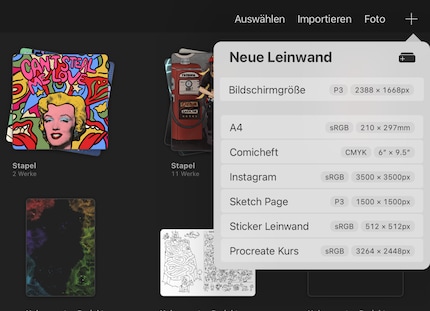
Um einen Pinsel auszuwählen, tippst du auf das Pinsel-Icon. Nimm aus der Kategorie «Zeichnen» den «6B-Bleistift». Diesen nutze ich immer zum Skizzieren. Er verhält sich am ehesten wie meine analogen Bleistifte. Mit einem dunkleren Grau zeichnest du nun die Vorlage für deine Palmeninsel. Erst die Form der Insel, zwei Palmen mit ein paar Blättern auf allen Seiten und ein paar Steine am Boden verteilt. Ganz nach deinem Gefühl. Für den Kurs habe ich die Formen möglichst einfach gehalten.
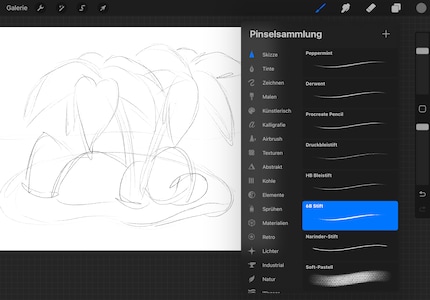
Tippe oben rechts auf das Ebenen-Icon, das sind die zwei Quadrate übereinander. Dort fügst du über das Pluszeichen eine neue Ebene ein. Diese erscheint jeweils über der Ebene, die du aktuell aktiviert hast. Du kannst sie aber auch per Drag-and-drop verschieben.
Bei der Bleistiftskizze setzt du die Deckkraft auf 20 Prozent. Klicke dafür auf die Ebene und setze den angezeigten Regler entsprechend runter. Nun kannst du die finalen Aussenlinien deiner Insel auf die neue Ebene malen und siehst die Bleistiftskizze als Grundlage darunter.
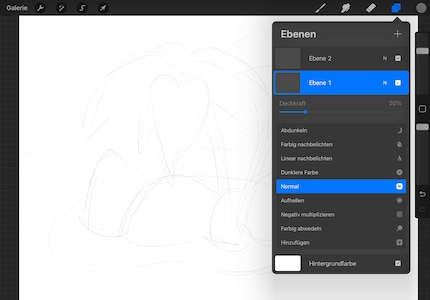
Für die Aussenlinien wechselst du die Farbe oben rechts von Grau zu Schwarz. Dann wählst du bei den Pinseln der Kategorie Tinte die «Künstlertusche» aus. Ich habe deren Einstellungen noch etwas angepasst. Das machst du hier auch gleich.
Tippe den Pinsel dafür ein zweites Mal an. Dadurch öffnet sich automatisch der Einstellungsmodus für den Pinsel, Procreate nennt ihn Pinselstudio. Das Meiste passt, wie es ist. Bei der Stabilisierung namens «Streamline» setzt du den Regler aufs Maximum und bei Verjüngung ziehst du die Spitzen der Druckverjüngung etwas weiter in die Mitte. Damit beide Seiten gleich dünn sind, aktivierst du darunter die Funktion «Spitzengrössen verbinden». So bekommst du eine gleichmässig verdünnende Spitze, wenn du eine Linie ziehst – perfekt für Outlines.
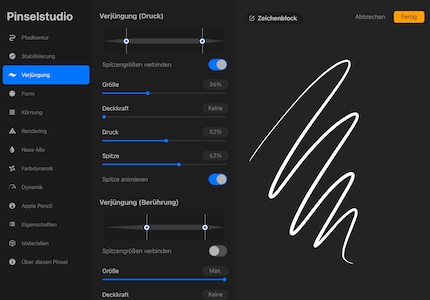
Auf dem Zeichenblock rechts der Einstellungen kannst du deine Einstellungen jederzeit austesten. Bist zu zufrieden, klickst du oben rechts auf «Fertig».
Nun setzt du die Grösse auf 15 bis 20 Prozent, je nachdem, wie dick du die Linien möchtest. Dann fährst du die Bleistiftskizze auf der neuen Ebene nach. Danach kannst du die Bleistiftebene löschen, indem du sie mit dem Finger nach links ziehst und auf «löschen» klickst. Falls du eine Ebene behalten, aber gerade nicht sehen willst, kannst du den Haken bei der Ebene herausnehmen. Dann wird sie ausgeblendet.
Weiter geht es mit dem Ausmalen. Als Kind habe ich das immer gehasst: Bloss nicht über den Rand malen – und dann dauert es auch noch ewig. Nicht so bei einem digitalen Bild. Und schon gar nicht, wenn du die Funktion «Referenz» kennst. Durch die Referenzebene weiss Procreate, mit welchen Aussenlinien du arbeiten möchtest.
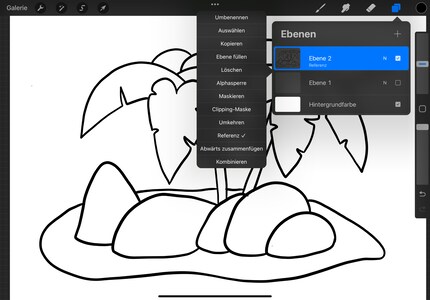
Klicke dazu auf deine Ebene mit den schwarzen Aussenlinien, tippe sie nochmals an und wähle «Referenz» aus der angezeigten Liste. Anschliessend legst du eine Ebene darunter an – per Pluszeichen in der Ebenenliste. Ich rate dir, für jede Farbe, die du nun verwendest, eine neue Ebene anzulegen. So kannst du im Anschluss jede Farbe einzeln weiterbearbeiten (Strukturen, Schattierungen und dergleichen). Das aber in einem nächsten Schritt. Nun erstmal die Grundfarben.
Für die Palmblätter wählst du ein saftiges Grün. Um diese auszumalen, musst du lediglich die Farbe aus der rechten Ecke in das Blatt ziehen. Procreate erkennt dank der Referenz-Einstellung, wo die Grenzen des Blattes sind. Das Gleiche machst du mit einem hellen Braun für die Stämme und so weiter. Damit malst du dein Bild in Windeseile aus.
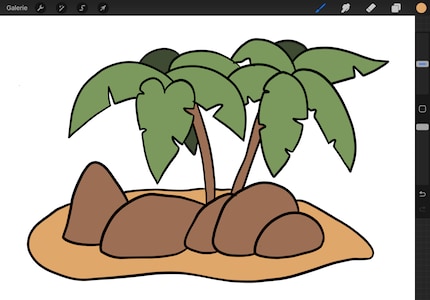
Die Grundfarben hast du nun schön auf einzelnen Ebenen. Da fehlt aber noch etwas Tiefe und Lebendigkeit. Deshalb kommen Struktur und Schattierungen hinzu. Dafür nutzt du die Vorteile der «Clipping-Maske». Setze zuerst eine neue Ebene über die grünen Palmblätter. Bei dieser Ebene setzt du die Einstellung auf «Clipping-Maske». Nun sollte ein Pfeil neben der Ebene auf die grünen Palmblätter darunter verweisen. Das bedeutet, sie sind miteinander verknüpft.
Malst du auf der Clipping-Maske, bearbeitest du ausschliesslich den Bereich, der auf der Ebene darunter Farbe hat. Aus Versehen über den Rand zu malen, ist also auch hier passé.
Im ersten Kurs hatte ich dir für den gleichen Effekt die «Alphasperre» empfohlen. Diese aktivierst du über die Einstellung der Ebene, die du bearbeiten willst. Das geht schnell und ist übersichtlich. Da du mit der Clipping-Maske eine neue Ebene hinzu ziehst, kannst du sie dafür bearbeiten, ohne die bereits erstellte Ebene zu verändern.
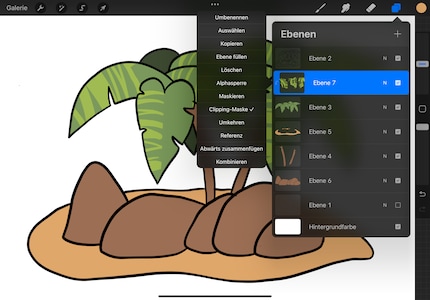
Zuerst malst du Strukturen für die Blätter und Stämme deiner Palmen. Dafür nutzt du den «Rundpinsel» aus den Malen-Pinseln. Allerdings in angepasster Form. Da ich einige Einstellungen gegenüber dem Original verändert habe, findest du in der Illustration unten den Vergleich. Zusätzlich habe ich die Stabilisierung auf 12 Prozent gesetzt. Rechts der Einstellung kannst du jeweils in einem Malfeld austesten, wie sich deine Anpassungen auf den Pinselstrich ausgewirkt haben.
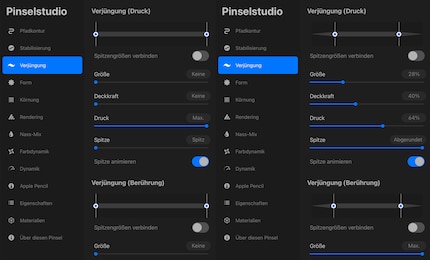
Nun kommt das Auswahlwerkzeug hinzu. Das findest du oben Links als S-Icon. Mit diesem kannst du einzelne Bereiche einer Ebene markieren, die du anpassen willst. Entweder nutzt du dafür unten die Einstellung «Automatisch». Dann kannst du jeweils anklicken, welcher Bereich markiert werden soll. Oder, wie ich es für komplexere Formen bevorzuge: die Einstellung «Freihand». Damit zeichnest du die Umrisse des zu bearbeitenden Bereichs mit dem Stift nach.
Zuerst arbeitest du auf der eben erstellten Clipping-Maske zu den grünen Palmblättern. Markiere ein einzelnes Blatt, indem du mit dem Auswahlwerkzeug entlang der Aussenlinien fährst. Der Ausgangspunkt ist als grauer Punkt markiert. Tippst du auf diesen, wenn du fertig bist, ist alles grau schraffiert, bis auf deine gewählte Stelle.
Dann nimmst du ein etwas helleres Grün und deinen neuen Rundpinsel. Tippe dafür mit dem Finger etwas länger auf das Grün. So wählst du exakt diese Farbe aus. Dann tippst du oben rechts auf den Farbkreis und schiebst die Farbauswahl in einen helleren Bereich.
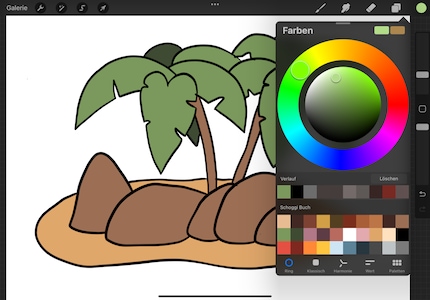
Mit dem Rundpinsel zeichnest du Linien in das ausgewählte Palmblatt. Bei den Blättern, die ganz in deine Richtung zeigen, malst du nur die linke Hälfte an. Sollten die Linien hier über die Hälfte hinauslaufen, kannst du mit dem Radiergummi überschüssige Striche wieder wegradieren. Hier kommt der Vorteil der Clippy-Maske zur Geltung: Hättest du die Alphasperre genommen, könntest du nichts ausradieren, ohne gleich das ganze Blatt verschwinden zu lassen.
Diesen Schritt wiederholst du nun für alle Blätter. Um die Auswahl jeweils aufzuheben, klickst du nochmals auf das Auswahlwerkzeug.
Wenn du fertig mit den Blättern bist, erstellst du eine Clipping-Maske über den braunen Stämmen und fährst nach dem gleichen Prinzip vor: helleres Braun wählen, mit dem Auswahlwerkzeug die Stämme markieren und Linien zeichnen.
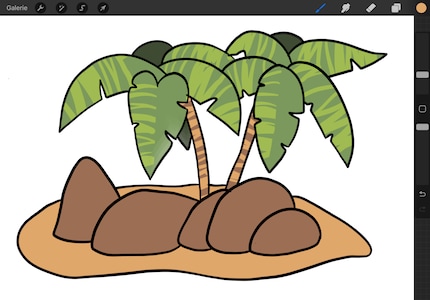
Für die Steine habe ich statt den Rundpinsel bei den Materialien-Pinseln den «Sawtooth» genommen. Da du alle Steine zusammen bearbeitest, musst du sie nicht einzeln auswählen. Mit einem etwas helleren Braun malst du die körnigen Lichtreflexe auf die Steine oben. Für feinere Abstufungen setzt du die Deckkraft noch etwas herunter.
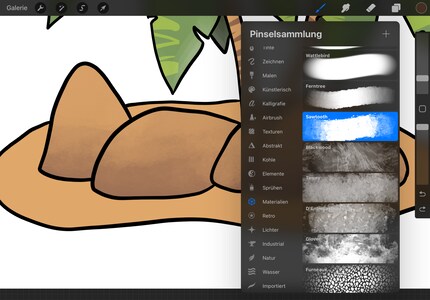
Beim Sand gehst du gleich vor, wieder mit einem anderen Pinsel. Ich nehme aus den Sprühen-Pinseln die «Feine Düse» bei mittlerer Deckkraft in ganz hellem Braun.
Den Hintergrund kannst du für den Himmel in hellem Blau einfärben. Dafür musst du ihn nur anklicken und beim Farbkreis dein gewünschtes Blau einstellen.
Für das Wasser erstellst du eine neue Ebene ganz oben über die Outlines. Dann malst du Wellen in dunklem Blau auf den unteren Inselrand. Setze die Deckkraft der Ebene anschliessend etwas herunter.
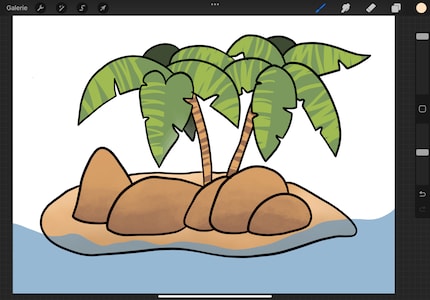
Dann malst du auf einer neuen Ebene, die unter allen anderen Ebenen liegt, mit dem gleichen Blau das Meer über die Höhe der Sandinsel. Nun sieht es so aus, als würde die Insel im Wasser schwimmen.
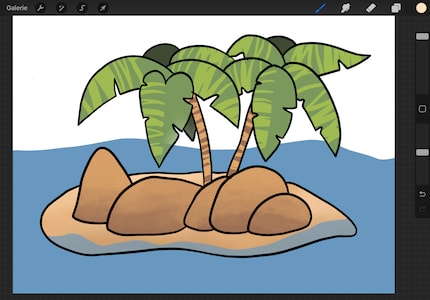
Auf dieser Wasserebene malst du auf einer Clipping-Maske noch Akzente in dunklem Blau. Dafür habe ich den Airbrush-Pinsel «Weicher Pinsel» mit heruntergesetzter Deckkraft verwendet. Für mehr Struktur eignet sich auch der Sprühen-Pinsel «Feine Düse». Dann noch ein paar weisse Wolken in den Himmel – auf einer Ebene, gleich über dem Hintergrund, ganz zuunterst. Meine entstanden mit dem Künstlerisch-Pinsel «Tarraleah».
Nun kommt der letzte Schritt mit einer letzten neuen Ebene ganz oben. Mit Weiss malst du auf ihr die Details. Zuerst mit dem Tinten-Pinsel «Getrocknete Tinte». Dieser nutzt du, um den Schaum des Wassers zu malen und ein paar Wellen anzudeuten.
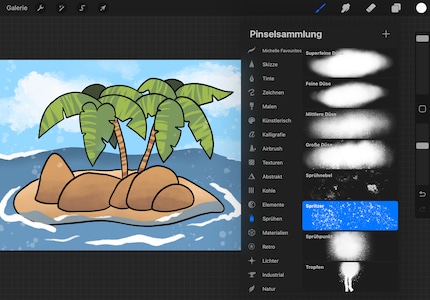
Mit dem Sprühen-Pinsel «Spritzer» setzt du noch feine Akzente ins Bild, so wie es dir beliebt. Hier ist es Gefühlssache, dass du nicht zu viel oder zu wenig Farbe auf dem Bild verteilst.
Bist du zufrieden mit deinem Ergebnis, geht es ans Teilen. Dafür klickst du ganz links auf «Galerie». So gelangst du zurück in den Ordner mit all deinen Bildern. Ziehst du das Bild mit dem Finger nach links, kannst du auf den erscheinenden Button «Teilen» klicken und deine Insel als gewünschtes Format abspeichern. Ich nehme hier meist PNG, weil es die Qualität des Bildes beibehält. Dafür ist die Datei relativ gross.
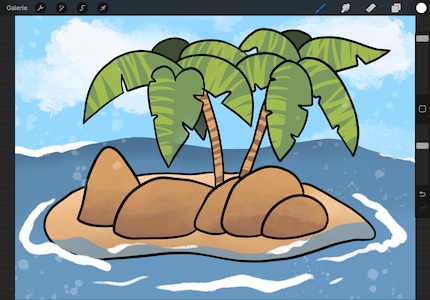
Gratuliere, du hast damit deine eigene Insel geschaffen. Wenn das in Echt doch auch so einfach wäre wie in der Kunst. Falls du noch Fragen hast, melde dich gerne in den Kommentaren oder auch per Mail :D
Seit ich einen Stift halten kann, kritzel ich die Welt bunt. Dank iPad kommt auch die digitale Kunst nicht zu kurz. Daher teste ich am liebsten Tablets – für die Grafik und normale. Will ich meine Kreativität mit leichtem Gepäck ausleben, schnappe ich mir die neuesten Smartphones und knippse drauf los.
Praktische Lösungen für alltägliche Fragen zu Technik, Haushaltstricks und vieles mehr.
Alle anzeigen